大家好,才是真的好。
这篇写了比较久,现在发出来,所以标题是“新”变化。
很久没有聊Sametime话题了,毕竟从Sametime 12.0开始,Sametime社区(即时消息)服务器不再依赖于Domino运行,和Domino有关系的是目录(通讯录)服务,以及在Notes客户机还内置着Sametime客户机。
还有一个关系是,最新的Sametime是12.0.1FP1,和Domino大版本保持一致。毕竟HCL不喜欢数字13,Domino下个正式版是14.0,相信Sametime下个大版本也会是14.0.
作为一款专门提供为企业和组织提供即时消息传递(包括各种设备上的客户机聊天、图片、附件传递等)、又能实现诸如远程桌面共享、远程控制和协助以及在线会议(白板共享、音频、视频、电话整合等等),在注重数据和信息隐私和安全的时代背景下,Sametime还是很有用武之地。
不过在IBM的Sametime时代,Sametime实现完整功能的架构实在是太复杂了,下图是一个典型的IBM Sametime 9.0版本的实施架构图:
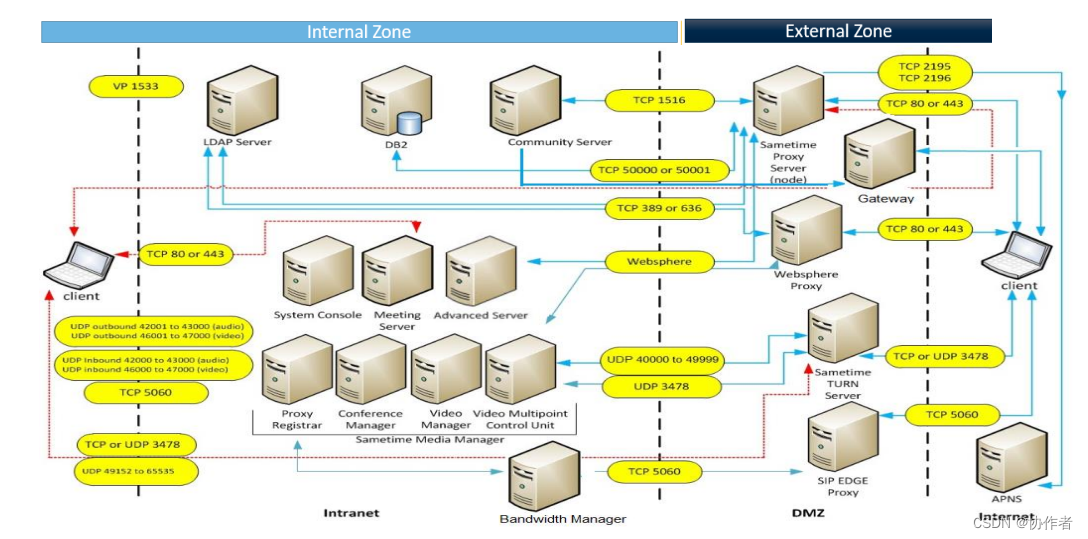
Sametime分为各种各样的角色,实在过于复杂,无论是规划实施、部署和运维成本都很高,让企业望而却步——为啥不直接使用其他工具?
从HCL Sametime 11.0版本开始,架构有所简化,基本上Sametime本身只分为三个角色:Sametime社区服务器(即时消息)、Sametime代理服务器(支持Web和移动客户机)、Sametime会议服务器(实现诸如在线视频、音频会议、共享演示、桌面共享、远程控制、会议记录等等)。
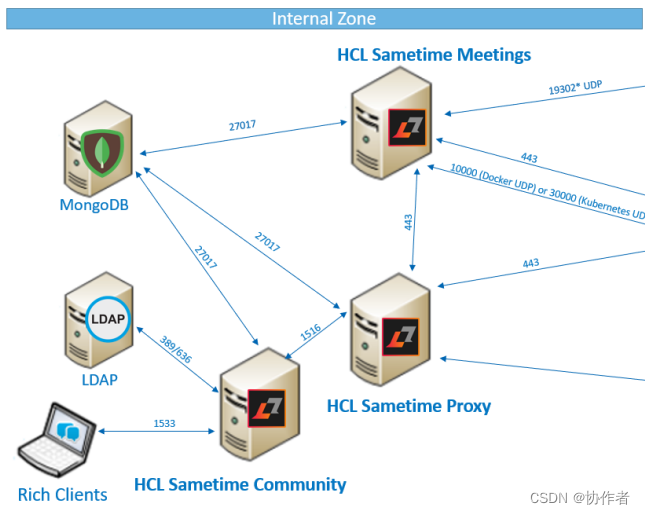
不过还是稍微有点复杂。所以,从HCL Sametime 12.0版本开始,架构更加简单,连Sametime代理服务器也不需要,直接变成Sametime Server了,当然有两种架构模式,一种纯即时消息架构,如下图:
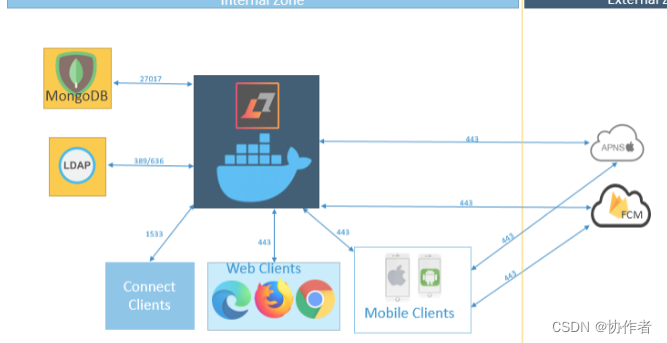
另一种是包括即时消息和会议服务在内的架构,如下图:
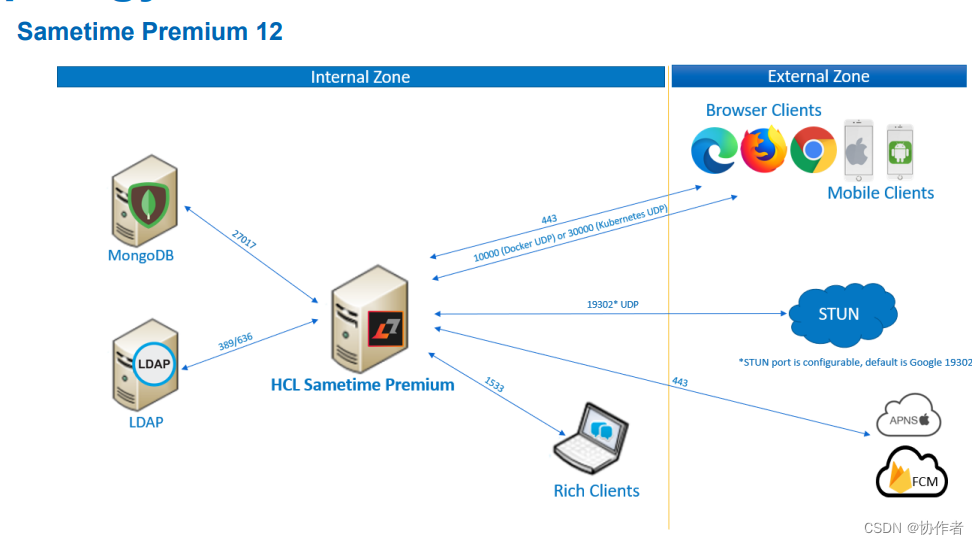
总而言之,Sametime本身变得极为精简,抛开必须要用到的MongDB数据库存储和LDAP目录访问,仅需要一台Sametime Server!
除了架构外,部署方式也产生了很大的变化,以前要么直接在操作系统上(需要Domino或Sametime console)来进行安装,现在则是通过Docker或Kubernetes环境来进行安装,安装方式更加简单。
当然,我自己也进行了一下安装测试,采用的是Sametime 12.0,在先安装或配置完Domino LDAP以及Mongodb,然后在Linux环境中安装和运行Docker,再直接执行Sametime安装程序中的install.sh,如下图:
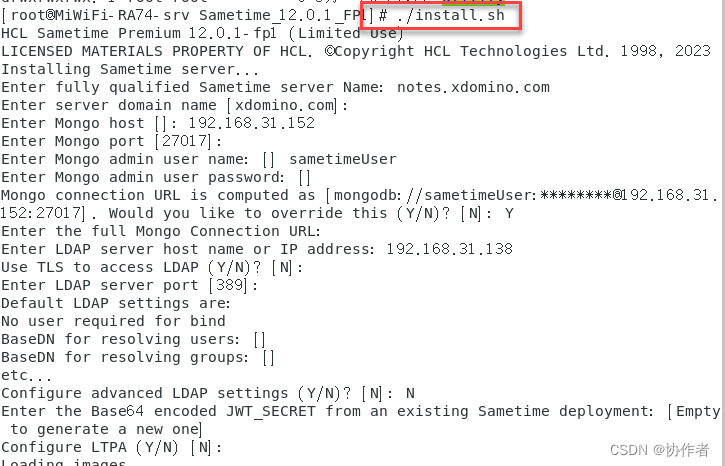
其实你会发现,HCL其实把Sametime的多个角色都放置在一个安装包中,如下图:

安装完成即可登录:
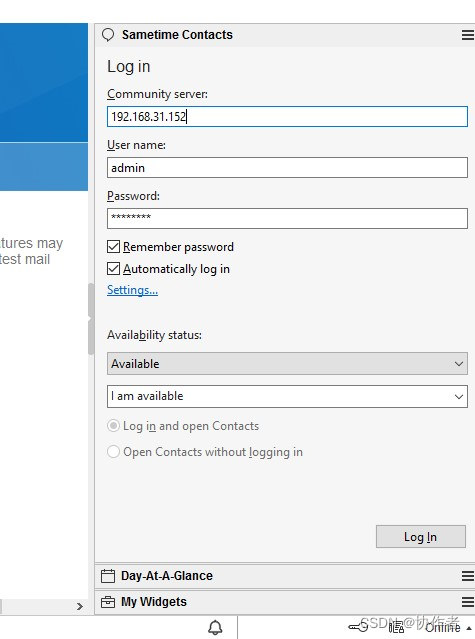
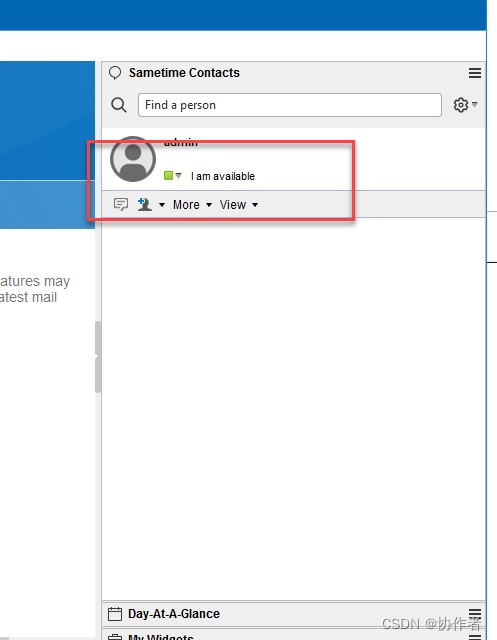
默认下,就支持离线消息。
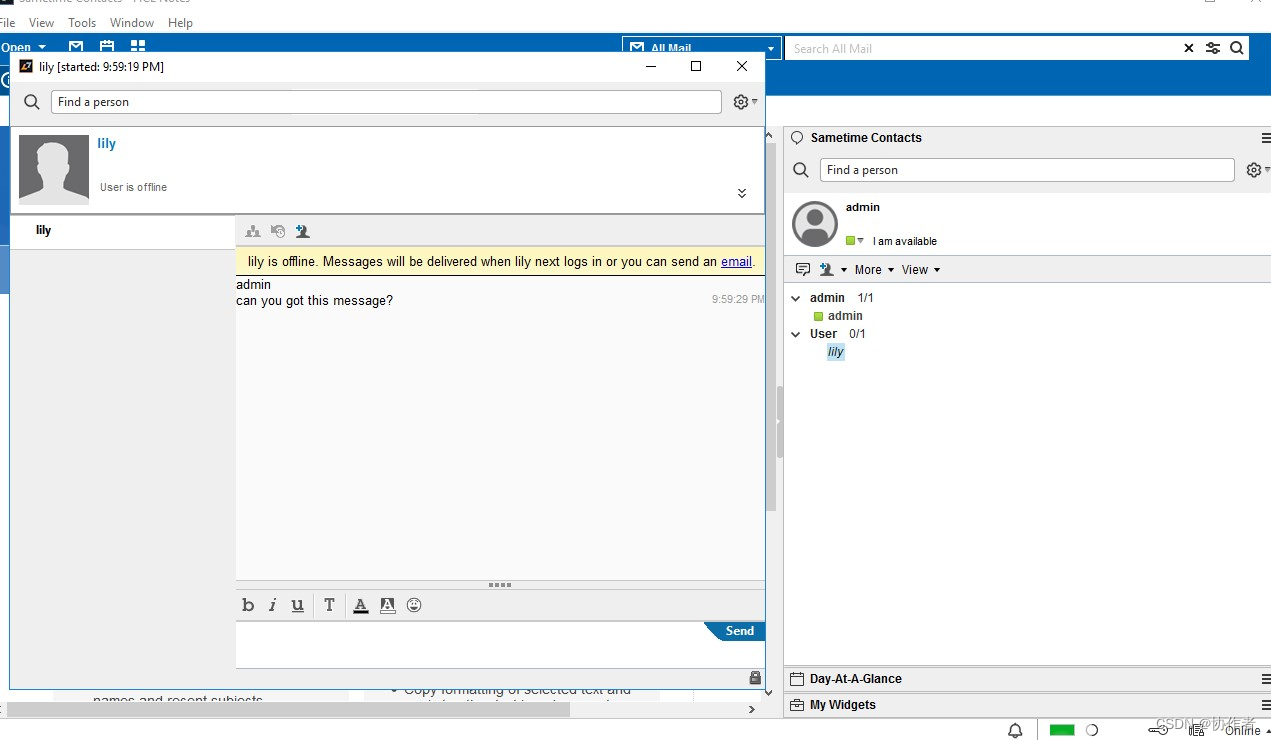
是不是看起来很简单?其实动手安装起来更简单!
很有诱惑吧?当然, 我们省却了不少步骤,你可以在我以前发布的《Sametime会议服务器安装配置和使用》当中看到。
今天就讲到这里吧。更多文章可关注微信公众号:协作者





















 2144
2144











 被折叠的 条评论
为什么被折叠?
被折叠的 条评论
为什么被折叠?








